使用 Electron 通过 MQTT.js 连接到部署
本文主要介绍如何在 Electron 项目中使用 MQTT,完成一个简单的 MQTT 桌面客户端并实现客户端与 MQTT 服务器的连接、订阅、取消订阅、收发消息等功能。
前置准备
在将您的 Electron 应用连接到 EMQX Platform 之前,请确保已完成以下准备:
- 部署 MQTT 服务器
- 创建 Electron 应用
部署 MQTT 服务器
要将应用程序连接到 EMQX Cloud,您需要创建并配置一个部署。
Serverless 部署
- 在 EMQX Cloud 控制台中创建一个 Serverless 部署。
- 部署创建并运行后,进入部署的概览 页面,获取 MQTT 连接信息,包括:
- Broker 地址
- 端口号(Serverless 部署仅支持 TLS 端口)
- Serverless 部署仅支持 TLS 连接。请务必从概览页面下载 CA 证书,并使用
8883端口进行 TLS 连接。 - 在部署中通过访问控制 -> 客户端认证配置默认认证信息(用户名/密码)。
更多详情请参考:Serverless 连接指引。
专有版或 BYOC 部署
- 您可以在 EMQX Cloud 控制台中创建一个专有版或 BYOC 部署。
- 创建完成后,进入部署的概览页面,获取 MQTT 连接信息,包括:
- Broker 地址
- MQTT 和 WebSocket 的 TCP 与 TLS 端口(支持 TCP 和 TLS 连接)
- 在部署中通过访问控制 -> 客户端认证 配置默认认证信息(用户名/密码)。
详细端口配置请参考:专有版 / BYOC 连接指引。
创建 Electron 应用
Electron 是由 GitHub 开发的一个开源框架。它允许使用 Node.js(作为后端)和 Chromium(作为前端)完成桌面 GUI 应用程序的开发。Electron 现已被多个开源 Web 应用程序应用于跨平台的桌面端软件开发,著名项目包括 GitHub 的 Atom,微软的 Visual Studio Code,Slack 的桌面应用等。^1
一个基础的 Electron 包含三个文件:package.json(元数据)、main.js(代码)和 index.html(图形用户界面)。框架由 Electron 可执行文件(Windows 中为 electron.exe、macOS 中为 electron.app、Linux 中为 electron)提供。开发者可以自行添加标志、自定义图标、重命名或编辑 Electron 可执行文件。
新建项目的方式有很多种,以下简单列举几种:
手动创建,在自建项目目录下执行以下操作
shellcd your-project npm init npm i -D electron@latest并参考以下文档中的步骤进行项目搭建。
通过官方提供的
electron-quick-start模版项目进行快速开发地址:https://github.com/electron/electron-quick-start
shell# Clone this repository git clone https://github.com/electron/electron-quick-start # Go into the repository cd electron-quick-start # Install dependencies npm install # Run the app npm start通过
electron-react-bolierplate的模板项目进行快速开发构建,该模版可使用React.js进行开发地址:https://github.com/electron-react-boilerplate/electron-react-boilerplate
shellgit clone --depth 1 --single-branch https://github.com/electron-react-boilerplate/electron-react-boilerplate.git your-project-name cd your-project-name yarn通过
electron-vue进行项目的快速开发构建,将配合使用vue-cli工具进行项目初始化,该方法可使用Vue.js进行开发地址:https://github.com/SimulatedGREG/electron-vue
shell# Install vue-cli and scaffold boilerplate npm install -g vue-cli vue init simulatedgreg/electron-vue my-project # Install dependencies and run your app cd my-project yarn # or npm install yarn run dev # or npm run dev
本文为方便快速搭建示例项目,将使用官方提供的 electron quick start 项目模板进行项目初始化构建。
安装依赖
通过命令行安装
npm install mqtt --save安装依赖完成后,如需打开控制台进行调试,需要在 main.js 文件中修改代码,将 win.webContents.openDevTools() 取消注释。
// Open the DevTools.
mainWindow.webContents.openDevTools()如此时未使用前端构建工具对前端页面进行打包构建的话,无法直接在 renderer.js 中加载到本地已经安装的 MQTT.js 模块。除使用构建工具方法外,还提供另外三种解决方法:
可以在 webPreferences 中设置 nodeIntegration 为 true,当有此属性时,
webview中将具有 Node 集成, 并且可以使用像require和process这样的 node APIs 去访问低层系统资源。 Node 集成默认是禁用的。javascriptconst mainWindow = new BrowserWindow({ width: 800, height: 600, webPreferences: { nodeIntegration: true, preload: path.join(__dirname, 'preload.js'), }, })可以在
preload.js中进行引入MQTT.js模块操作。当没有 node integration 时,这个脚本仍然有能力去访问所有的 Node APIs, 但是当这个脚本执行执行完成之后,通过 Node 注入的全局对象(global objects)将会被删除。可以在 main 主进程中引入
MQTT.js并进行连接操作,使用 Electron 的 IPC 机制来实现不同的进程间相互通信。在 Electron 中,主进程使用ipcMain,渲染进程使用ipcRenderer模块,通过开发人员定义的“通道”传递消息来进行通信。 这些通道是 任意 (您可以随意命名它们)和 双向 (您可以在两个模块中使用相同的通道名称)的。欲了解用法示例,请查看进程间通信(IPC)教程。
连接
为更直观表达,示例的关键连接代码将在 renderer.js 文件中编写,考虑到安全问题,将使用上文中如何引入 MQTT.js 里的方法 2,在 preload.js 文件中通过 Node.js API 的 require 方法加载已安装的 MQTT 模块,并挂载到全局的 window 对象中。
注意: 自 Electron 12 以来,默认开启了上下文隔离(contextIsolation),虽然预加载脚本与其附着的渲染器共享同一个全局的
window对象,但是并不能从中直接附加任何变动到window上。
因此我们需要先在 webPreferences 中设置 contextIsolation: false 来关闭:
const mainWindow = new BrowserWindow({
width: 800,
height: 600,
webPreferences: {
preload: path.join(__dirname, 'preload.js'),
contextIsolation: false; // Version 12.0.0 above are enabled by default
}
})这样在 renderer.js 中,便可以直接访问已加载的模块:
- 引入 MQTT 模块
// preload.js
const mqtt = require('mqtt')
window.mqtt = mqtt通过 TCP 端口连接
通过以下代码设置客户端 ID、用户名及密码,客户端 ID 应具有唯一性。
const clientId = "emqx_vue3_" + Math.random().toString(16).substring(2, 8);
const username = "emqx_test";
const password = "emqx_test";通过以下代码建立客户端与 MQTT Broker 的连接。
const client = mqtt.connect("mqtt://broker.emqx.io:1883", {
clientId,
username,
password,
// ...other options
});通过 TCP TLS/SSL 端口连接
启用 TLS/SSL 加密时,连接参数选项与通过 TCP 端口建立连接一致,您只需注意将协议改为 mqtts,且匹配正确的端口号即可。
通过以下代码建立客户端与 MQTT Broker 的连接。
const client = mqtt.connect("mqtts://broker.emqx.io:8883", {
clientId,
username,
password,
// ...other options
});通过 WebSocket 端口连接
MQTT-WebSocket 统一使用 /path 作为连接路径,连接时需指明,而 EMQX Broker 使用的路径为 /mqtt。
因此使用 WebScoket 连接时,除了需要修改端口号以及切换协议为 ws 之外,您还需要加上 /mqtt 路径。
通过以下代码建立客户端与 MQTT Broker 的连接。
const client = mqtt.connect("ws://broker.emqx.io:8083/mqtt", {
clientId,
username,
password,
// ...other options
});通过 WebSocket TLS/SSL 端口连接
启用 TLS/SSL 加密时,连接参数选项与通过 WebSocket 端口建立连接一致,您只需注意将协议改为 wss,且匹配正确的端口号即可。
通过以下代码建立客户端与 MQTT Broker 的连接。
const client = mqtt.connect("wss://broker.emqx.io:8084/mqtt", {
clientId,
username,
password,
// ...other options
});订阅和发布
订阅主题
设置将要订阅的主题及对应 QoS 等级(可选),并调用 MQTT.js subscribe 方法进行订阅操作。
https://github.com/mqttjs/MQTT.js#mqttclientsubscribetopictopic-arraytopic-object-options-callback
function onSub() {
if (client.connected) {
const { topic, qos } = subscriber
client.subscribe(
topic.value,
{ qos: parseInt(qos.value, 10) },
(error, res) => {
if (error) {
console.error('Subscribe error: ', error)
} else {
console.log('Subscribed: ', res)
}
}
)
}
}取消订阅
取消订阅的时候,需要传递不再需要订阅的主题和对应的 QoS(可选)。
https://github.com/mqttjs/MQTT.js#mqttclientunsubscribetopictopic-array-options-callback
function onUnsub() {
if (client.connected) {
const { topic } = subscriber
client.unsubscribe(topic.value, (error) => {
if (error) {
console.error('Unsubscribe error: ', error)
} else {
console.log('Unsubscribed: ', topic.value)
}
})
}
}消息发布
发布消息时需要告知 MQTT Broker 对应的主题及消息内容。
https://github.com/mqttjs/MQTT.js#mqttclientpublishtopic-message-options-callback
function onSend() {
if (client.connected) {
const { topic, qos, payload } = publisher
client.publish(topic.value, payload.value, {
qos: parseInt(qos.value, 10),
retain: false,
})
}
}接收消息
// 在 onConnect 函数中
client.on('message', (topic, message) => {
const msg = document.createElement('div')
msg.className = 'message-body'
msg.setAttribute('class', 'message-body')
msg.innerText = `${message.toString()}\nOn topic: ${topic}`
document.getElementById('article').appendChild(msg)
})断开连接
客户端主动断开连接
https://github.com/mqttjs/MQTT.js#mqttclientendforce-options-callback
function onDisconnect() {
if (client.connected) {
client.end()
client.on('close', () => {
connectBtn.innerText = 'Connect'
console.log(options.clientId + ' disconnected')
})
}
}测试验证
此时我们配合一款同样使用 Electron 编写的 MQTT 5.0 客户端工具 - MQTTX 进行消息的收发测试。
使用 MQTTX 向客户端发送一条消息时,可以看到能正常接收到消息:
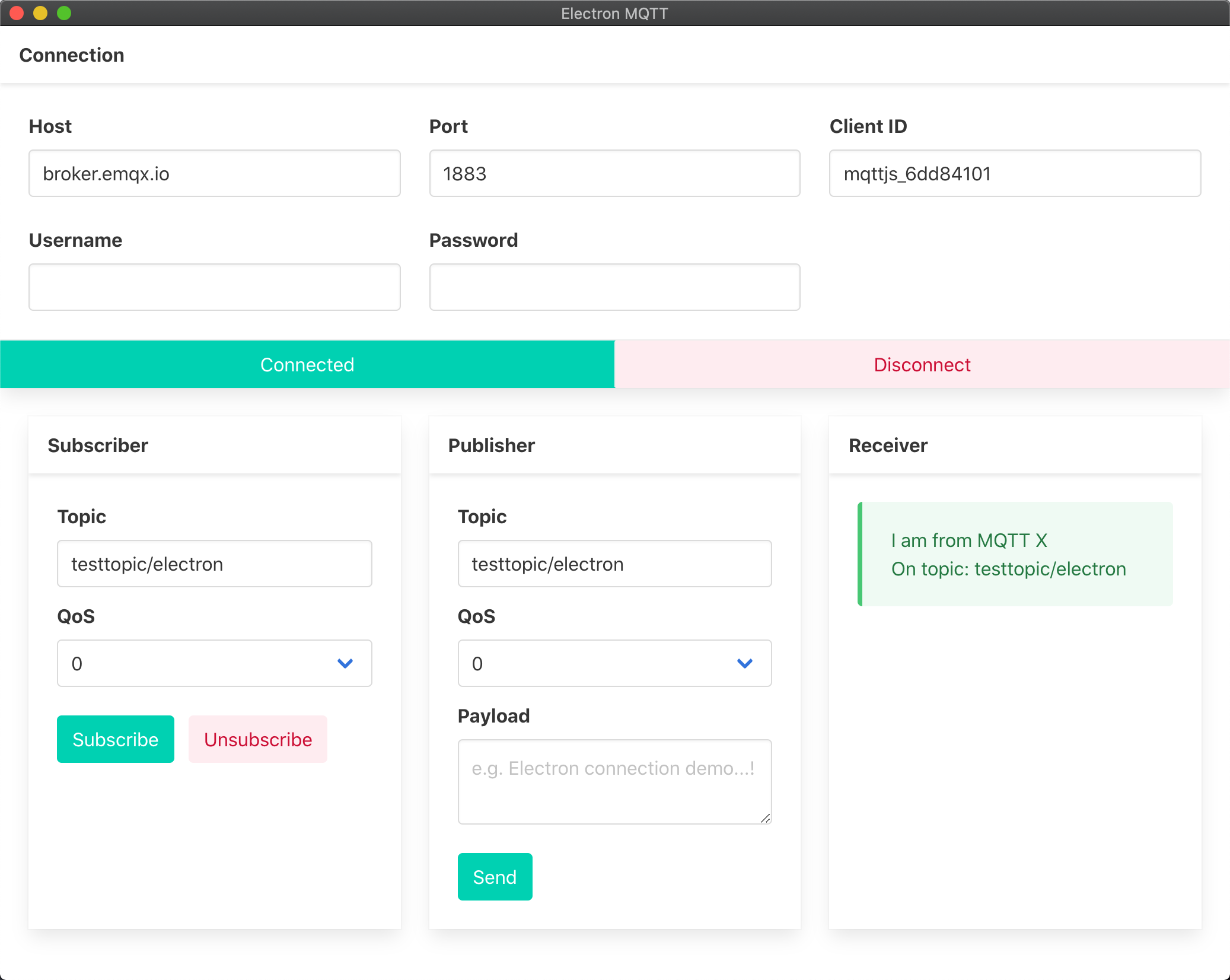
使用自己编写的客户端向 MQTTX 发送一条消息,此时可以看到 MQTTX 也能正常接收到消息:
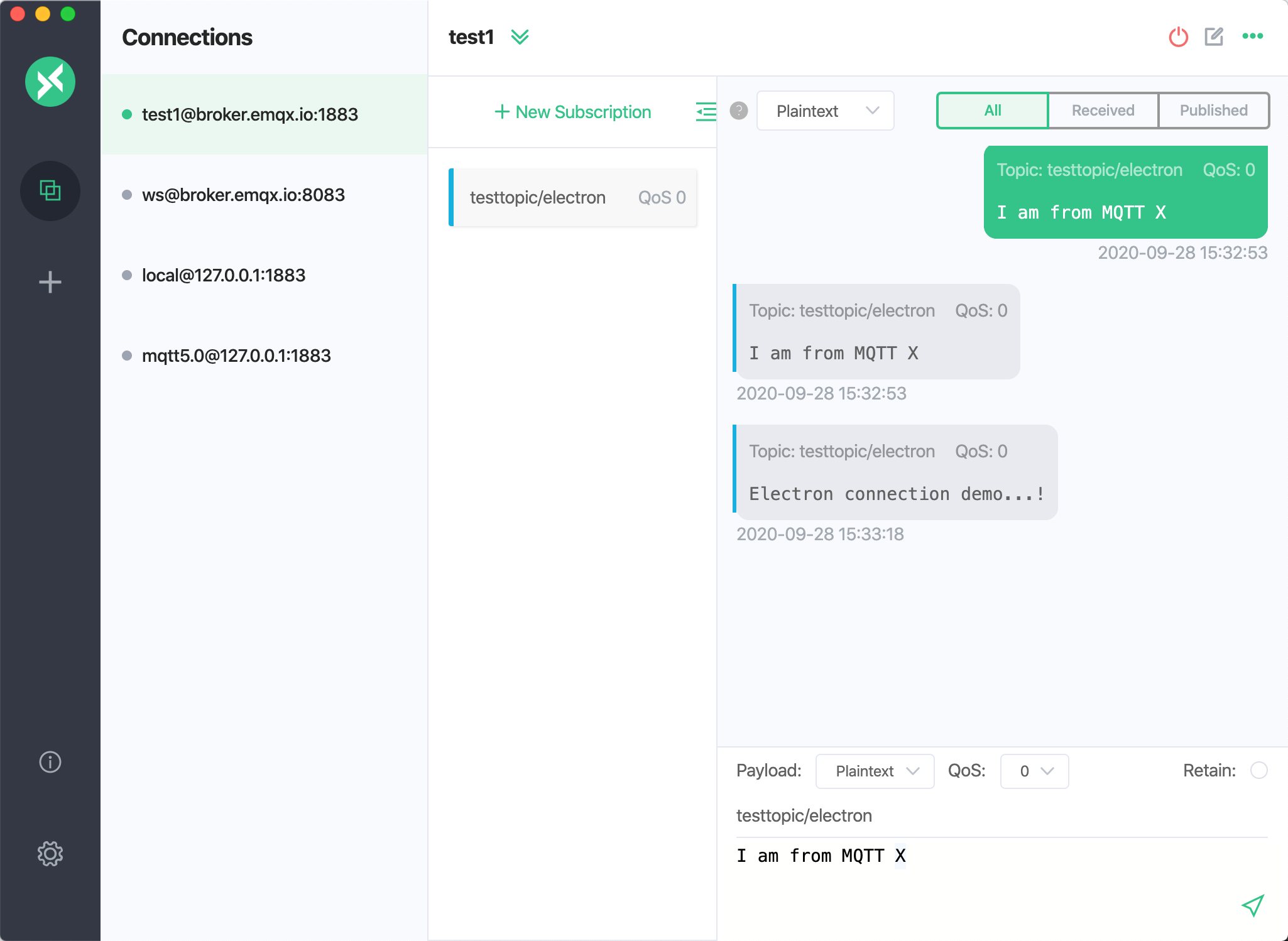
更多内容
至此, 我们就完成了使用 Electron 创建一个简单的 MQTT 桌面客户端的过程,并模拟了客户端与 MQTT 服务器进行订阅、收发消息、取消订阅以及断开连接的场景。可以在 MQTT-Client-Electron 页面下载完整的示例源码,同时也欢迎前往 MQTT Client 示例页面探索更多其他语言的 Demo 示例。